在CAD軟件中進行字體添加操作的技巧
在我們使用CAD完成繪圖工作的過程中,有時候會遇到打開圖紙時出現缺少字體的提示的情況。那么具體應該怎么操作呢,下面就讓小編帶著大家一起來看看吧
步驟如下:
1. 首先,我們需要找到中望CAD專業版的桌面圖標,然后右鍵點擊圖標,在彈出的選項中選擇【打開文件所在位置】。
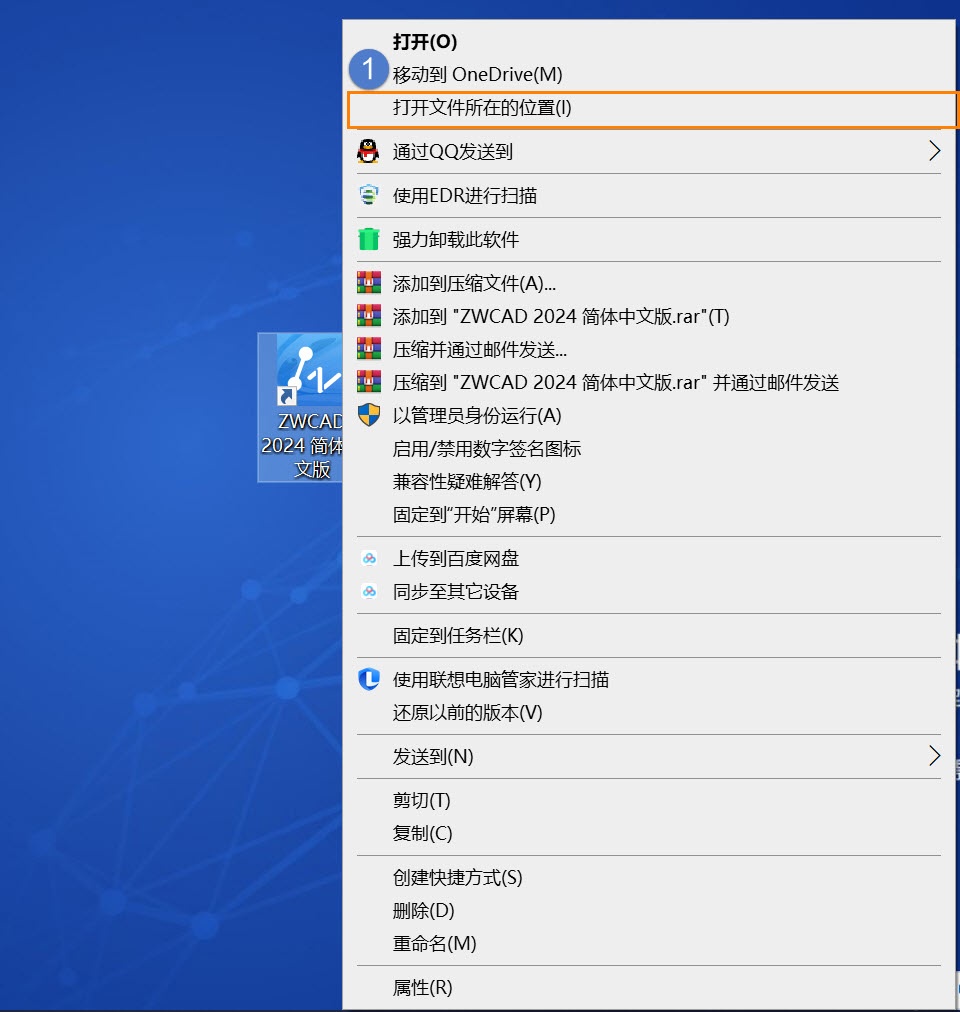
2. 接下來,我們將進入中望CAD的安裝目錄。注意,在該目錄中,我們需要尋找一個名為【FONTS】的文件夾。這個文件夾包含了中望CAD所使用的字體文件。然后,我們可以將缺少的字體文件復制到這個【FONTS】文件夾中。最后,我們只需要重新啟動中望CAD,就會發現缺少字體的問題已經得到解決,可以順利打開圖紙并正常顯示所有的字體了。
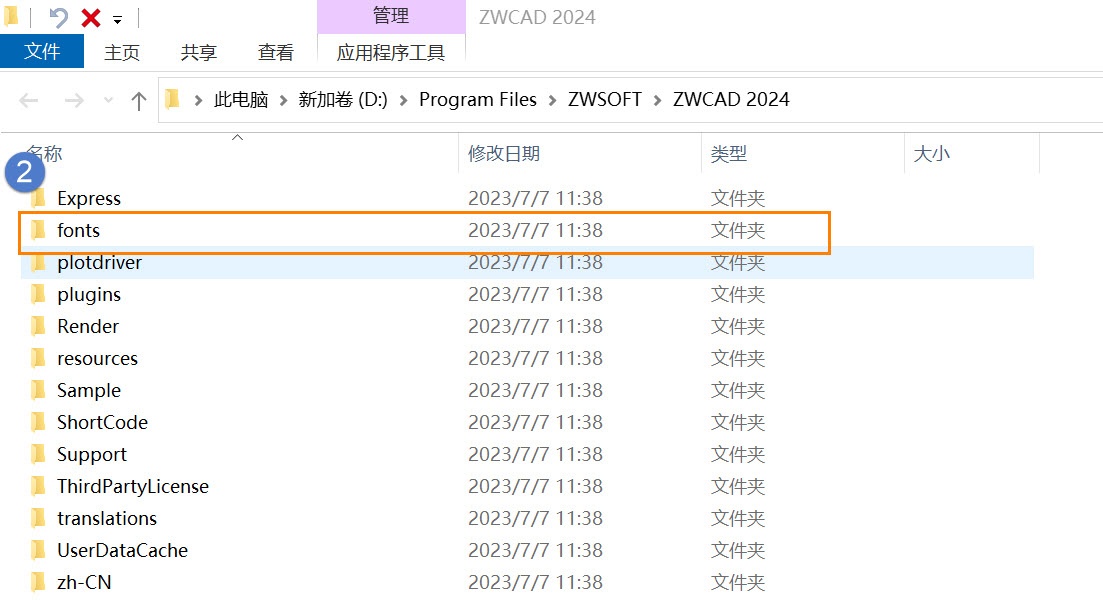
這個簡單的操作可以幫助我們解決中望CAD中缺少字體的問題。通過將字體文件復制到正確的位置,并重新啟動中望CAD,我們可以確保所需的字體能夠被正確加載和顯示。這樣,我們就可以繼續進行設計和編輯工作,且不必再被缺少字體的問題所困擾。
以上就是本篇文章的全部內容了,希望對您有所幫助。
推薦閱讀:CAD軟件
推薦閱讀:國產CAD
·中望CAx一體化技術研討會:助力四川工業,加速數字化轉型2024-09-20
·中望與江蘇省院達成戰略合作:以國產化方案助力建筑設計行業數字化升級2024-09-20
·中望在寧波舉辦CAx一體化技術研討會,助推浙江工業可持續創新2024-08-23
·聚焦區域發展獨特性,中望CAx一體化技術為貴州智能制造提供新動力2024-08-23
·ZWorld2024中望全球生態大會即將啟幕,誠邀您共襄盛舉2024-08-21
·定檔6.27!中望2024年度產品發布會將在廣州舉行,誠邀預約觀看直播2024-06-17
·中望軟件“出海”20年:代表中國工軟征戰世界2024-04-30
·2024中望教育渠道合作伙伴大會成功舉辦,開啟工軟人才培養新征程2024-03-29
·玩趣3D:如何應用中望3D,快速設計基站天線傳動螺桿?2022-02-10
·趣玩3D:使用中望3D設計車頂帳篷,為戶外休閑增添新裝備2021-11-25
·現代與歷史的碰撞:阿根廷學生應用中望3D,技術重現達·芬奇“飛碟”坦克原型2021-09-26
·我的珠寶人生:西班牙設計師用中望3D設計華美珠寶2021-09-26
·9個小妙招,切換至中望CAD竟可以如此順暢快速 2021-09-06
·原來插頭是這樣設計的,看完你學會了嗎?2021-09-06
·玩趣3D:如何巧用中望3D 2022新功能,設計專屬相機?2021-08-10
·如何使用中望3D 2022的CAM方案加工塑膠模具2021-06-24
·?想用CAD設計雙扇門有什么技巧嗎?2020-06-08
·CAD繪制號角的操作2022-10-17
·什么是CAD中的UCS(用戶坐標系)2018-04-04
·CAD如何合并線條?2022-04-14
·在CAD中怎么制定標注點進行繪圖2022-02-17
·CAD如何標注鈍角度數?2020-03-25
·CAD中圖形對象的基本控制操作2017-12-26
·CAD文件如何查看圖形特性2016-06-03














